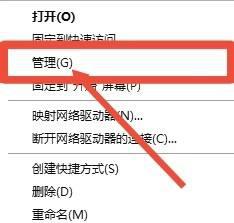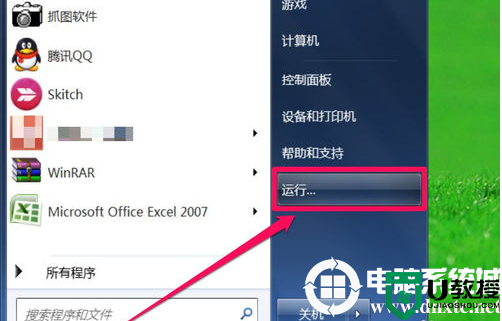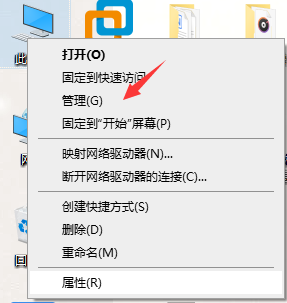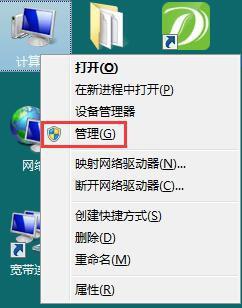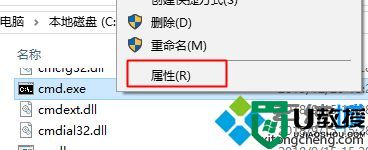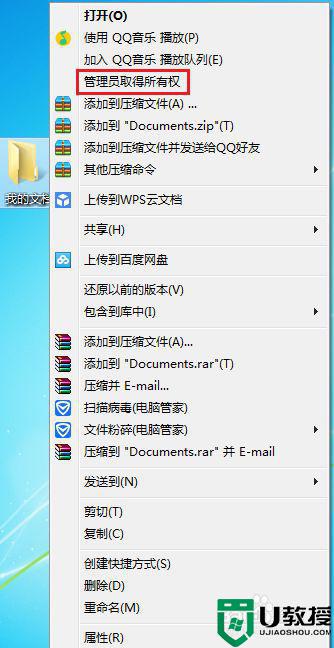怎么以管理员身份运行cmd 用管理员身份运行cmd的详细教程
时间:2021-04-01作者:fang
cmd命令可以通过命令打开软件,或者操控文件的产生或者删除,在使用电脑时大家经常会用到。不过有些网友想要以管理员身份运行cmd,对此我们要怎么来操作呢?许多不常接触电脑的小伙伴应该不是很了解,那么对此今天本文就来为大家整理分享关于用管理员身份运行cmd的详细教程。
详细教程如下:
方法一:
1、首先打开C:\Windows\System32目录,找到cmd.exe,
2、然后单击选中后右键,菜单中选择“以管理员身份运行”。
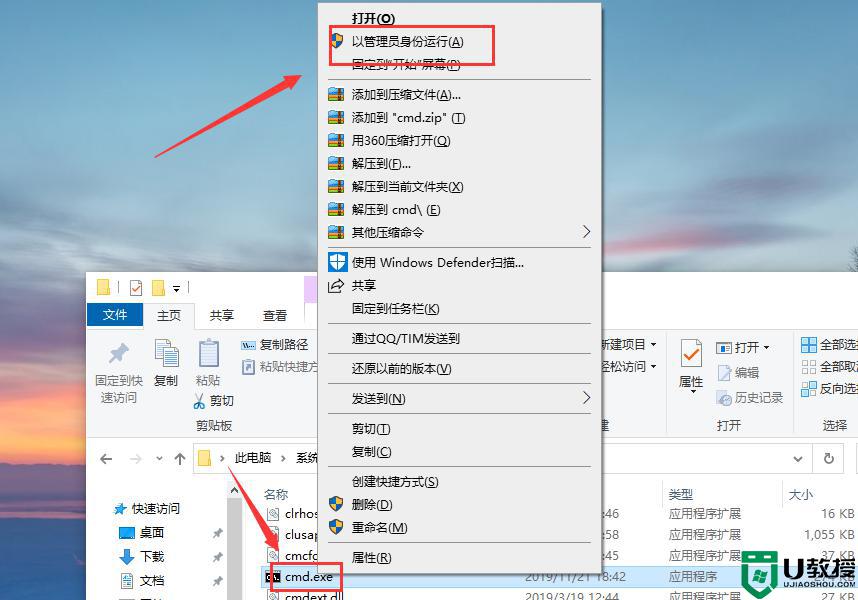
方法二:
1、点开开始菜单,在搜索框中输入“cmd”,在搜索结果中,
对着命令提示符程序,单击鼠标右键,菜单中点击选择“以管理员身份运行”。
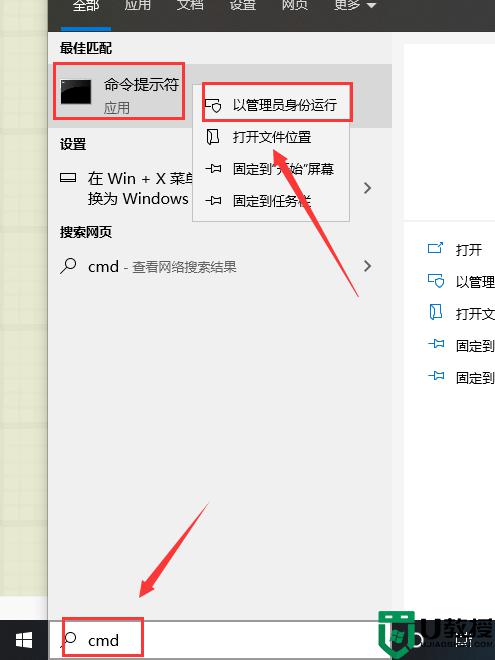
方法三:
1、我们可以在Windows10系统的开始菜单上,单击鼠标右键,
这时候出现的菜单中,我们选择命令提示符(管理员)点击打开这样即可
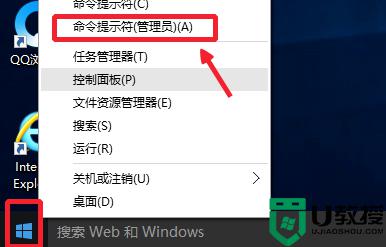
2、这样打开以后,大家可以看到命令提示符界面中显示管理员:命令提示符。现在我们就可以进行自己需要的命令操作。
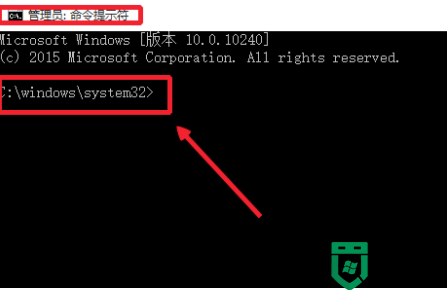
用管理员身份运行cmd的详细教程就为大家分享到这里啦,希望可以帮助到大家哦。